跟大家講解下有關電腦開機后不顯示桌面怎么處理,相信小伙伴們對這個話題應該也很關注吧,現在就為小伙伴們說說電腦開機后不顯示桌面怎么處理,小編也收集到了有關電腦開機后不顯示桌面怎么處理的相關資料,希望大家看到了會喜歡。
電腦開機后不顯示桌面的解決辦法:1、右鍵點擊鼠標,點擊排列圖標然后點擊顯示桌面圖標;2、依次點擊“文件-新建任務”,在打開的“創建新任務”對話框中輸入“explorer”,單擊“確定”按鈕即可。

本文操作環境:Windows7系統,Dell G3電腦。
電腦開機后不顯示桌面的解決辦法:
1、 右鍵點擊鼠標,點擊排列圖標然后點擊顯示桌面圖標,也就是讓顯示桌面圖標前有一個√號。
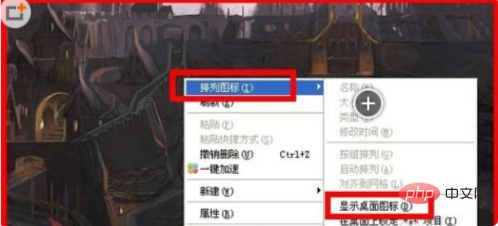
2、如果故障依舊,打開任務管理器(按下“Ctrl+Alt+Del”組合鍵即可打開),點擊“文件”→“新建任務”,在打開的“創建新任務”對話框中輸入“explorer”,單擊“確定”按鈕后,稍等一下就可以見到桌面圖標了。
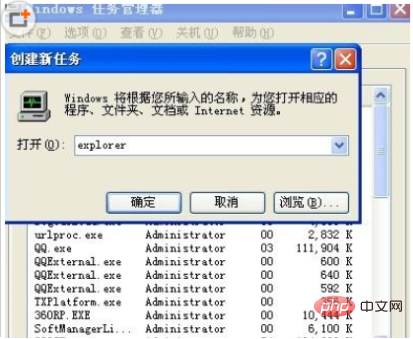
3、如果故障依舊,按Windows鍵+R打開運行窗口,運行輸入regedit回車打開注冊表編輯器,定位到[HKEY_LOCAL_MACHINE\SOFTWARE\Microsoft\Windows NT\CurrentVersion\Winlogon],然后查看在右側的Shell值是否為“Explorer.exe”。如果不是,請手動修改為“Explorer.exe”。雙擊Shell,在打開的對話框中的數值數據中輸入Explorer.exe按確定,重啟電腦即可(如果右側沒有Shell,在右面右擊空白處選新建/字符串,在數值名稱添入“Shell”,在雙擊它在打開的對話框中的數值數據中輸入Explorer.exe按確定重啟電腦即可)。
4、如果故障依舊,可能在你的C:\Windows目錄中的“explorer.exe”進程文件受損,請到網上下載“explorer.exe”進程文件,下載后,將它放到你的C:\Windows目錄中(如果你的電腦無法下載請用別的電腦下載或在別的電腦上將C:\Windows目錄中的“explorer.exe”進程文件用U盤復制下來,開機按F8進入安全模式中將“explorer.exe”進程文件,它放到你的C:\Windows目錄中即可。5、如果還是不行,下載Win清理助手查殺木馬,還原系統或重裝。
相關免費學習推薦:php編程(視頻)
以上就是電腦開機后不顯示桌面怎么處理的詳細內容,更多請關注php中文網其它相關文章!
來源:php中文網